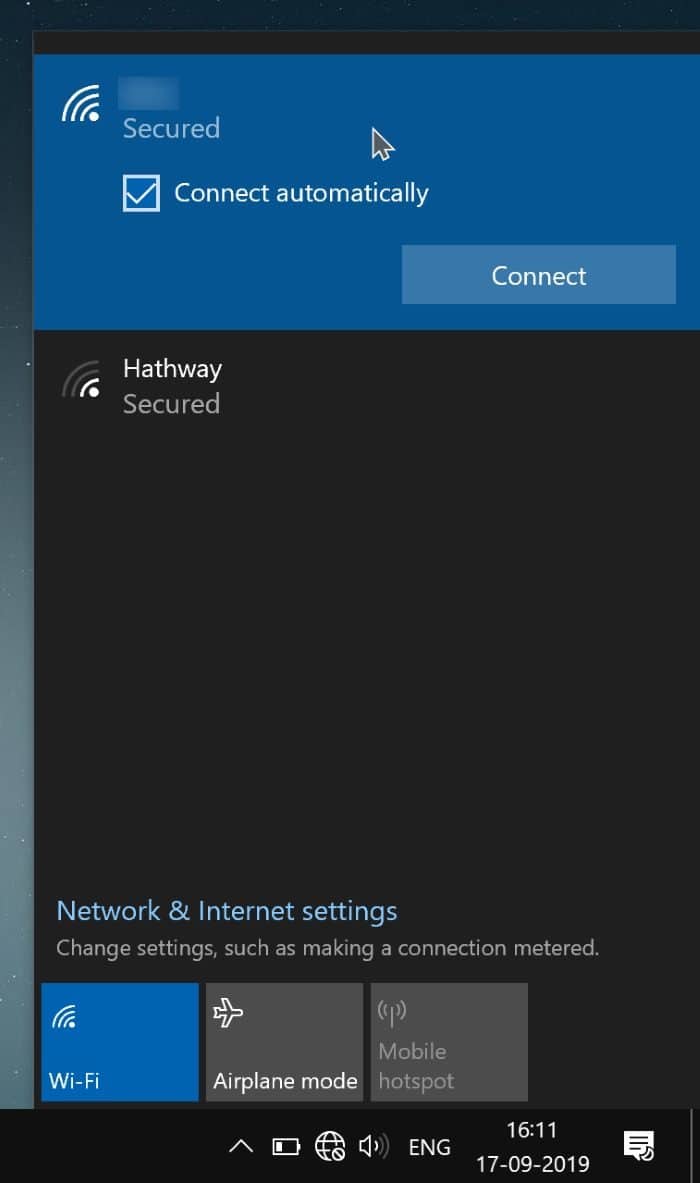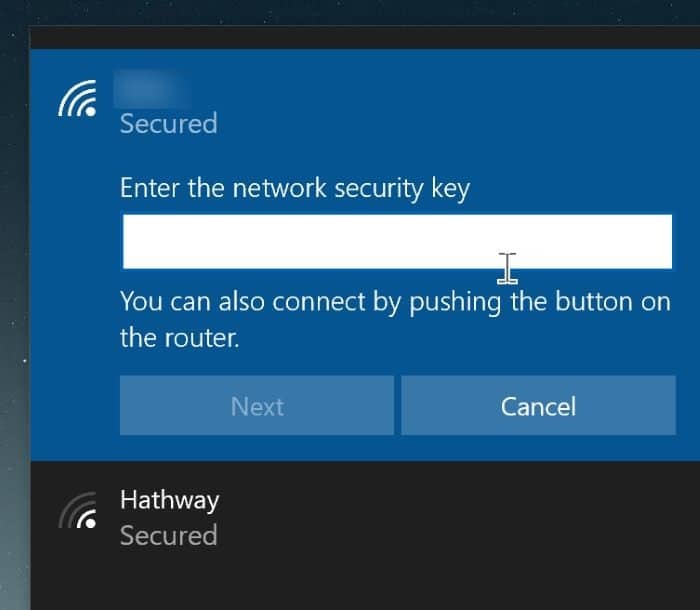Correzione Windows 10 non si connette automaticamente al Wi-Fi
Aggiornato 2023 di Marzo: Smetti di ricevere messaggi di errore e rallenta il tuo sistema con il nostro strumento di ottimizzazione. Scaricalo ora a - > questo link
- Scaricare e installare lo strumento di riparazione qui.
- Lascia che scansioni il tuo computer.
- Lo strumento sarà quindi ripara il tuo computer.
Di solito, quando accendi il computer, Windows 10 si connette automaticamente alla tua rete Wi-Fi predefinita. Tuttavia, a volte, Windows 10 potrebbe non connettersi automaticamente alla tua rete Wi-Fi anche se hai configurato Windows 10 per connettersi automaticamente a una rete Wi-Fi specifica.
Avevo riscontrato questo problema sul mio computer con Windows 10 versione 1903. Dopo molte prove ed errori, sono riuscito a risolverlo.
Se anche il tuo PC Windows 10 non riesce a connettersi automaticamente a una rete Wi-Fi, puoi provare i suggerimenti per la risoluzione dei problemi riportati di seguito per risolvere il problema.
Controlla se l'adattatore Wi-Fi viene spento per risparmiare energia
Esiste una disposizione per disattivare automaticamente l'adattatore Wi-Fi quando Windows 10 è inattivo per un po 'di tempo. Questo di solito impedisce a Windows 10 di connettersi automaticamente alla rete Wi-Fi all'accensione del PC. Ecco come risolverlo:
Note importanti:
Ora è possibile prevenire i problemi del PC utilizzando questo strumento, come la protezione contro la perdita di file e il malware. Inoltre, è un ottimo modo per ottimizzare il computer per ottenere le massime prestazioni. Il programma risolve gli errori comuni che potrebbero verificarsi sui sistemi Windows con facilità - non c'è bisogno di ore di risoluzione dei problemi quando si ha la soluzione perfetta a portata di mano:
- Passo 1: Scarica PC Repair & Optimizer Tool (Windows 11, 10, 8, 7, XP, Vista - Certificato Microsoft Gold).
- Passaggio 2: Cliccate su "Start Scan" per trovare i problemi del registro di Windows che potrebbero causare problemi al PC.
- Passaggio 3: Fare clic su "Ripara tutto" per risolvere tutti i problemi.
Passaggio 1: Fai clic con il pulsante destro del mouse sul pulsante Start sulla barra delle applicazioni, quindi fai clic sull'opzione Gestione dispositivi per aprire la finestra Gestione dispositivi .
Passaggio 2: qui, espandi la struttura Schede di rete . Qui, fai clic con il pulsante destro del mouse sulla voce dell'adattatore Wi-Fi, quindi fai clic su Proprietà . La voce dell'adattatore di solito include Wireless Adapter o Wireless AC nel suo nome. Se hai problemi a capire qual è il tuo adattatore Wi-Fi, fai riferimento al manuale o al foglio delle specifiche del tuo computer.
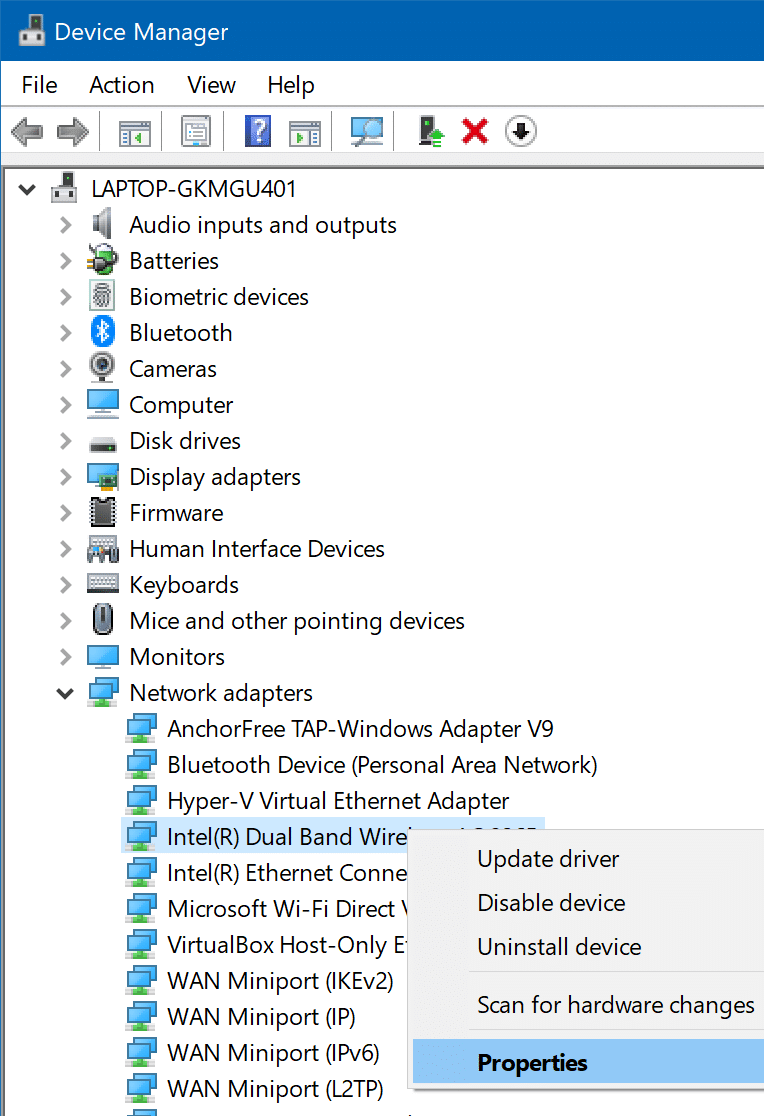
Passaggio 3: passa alla scheda Risparmio energia . Deseleziona l'opzione Consenti al computer di spegnere il dispositivo per risparmiare energia . Fare clic sul pulsante OK .

Riavvia il computer.
Disabilita l'adattatore virtuale Microsoft Wi-Fi Direct
Passaggio 1: apri Gestione dispositivi. Espandi la struttura ad albero della rete.
Passaggio 2: individua la voce Adattatore virtuale Microsoft Wi-Fi Direct . Se non riesci a vederne uno, fai clic sul menu Visualizza e seleziona l'opzione Mostra dispositivi nascosti per visualizzare la voce Adattatore virtuale Microsoft Wi-Fi Direct.
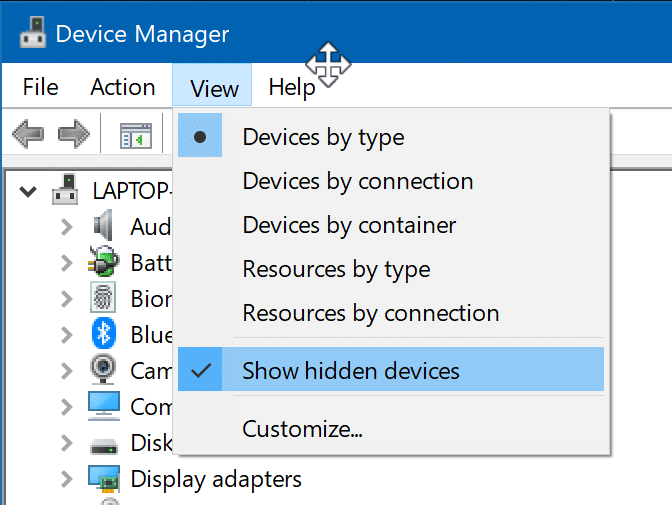
Passaggio 3: fai clic con il pulsante destro del mouse sulla voce dell'adattatore virtuale Microsoft Wi-Fi Direct e fai clic sull'opzione Disabilita . Se si dispone di più voci dell'adattatore virtuale Wi-Fi Direct Microsoft, fare clic con il pulsante destro del mouse su tutte e quindi fare clic sull'opzione Disabilita.
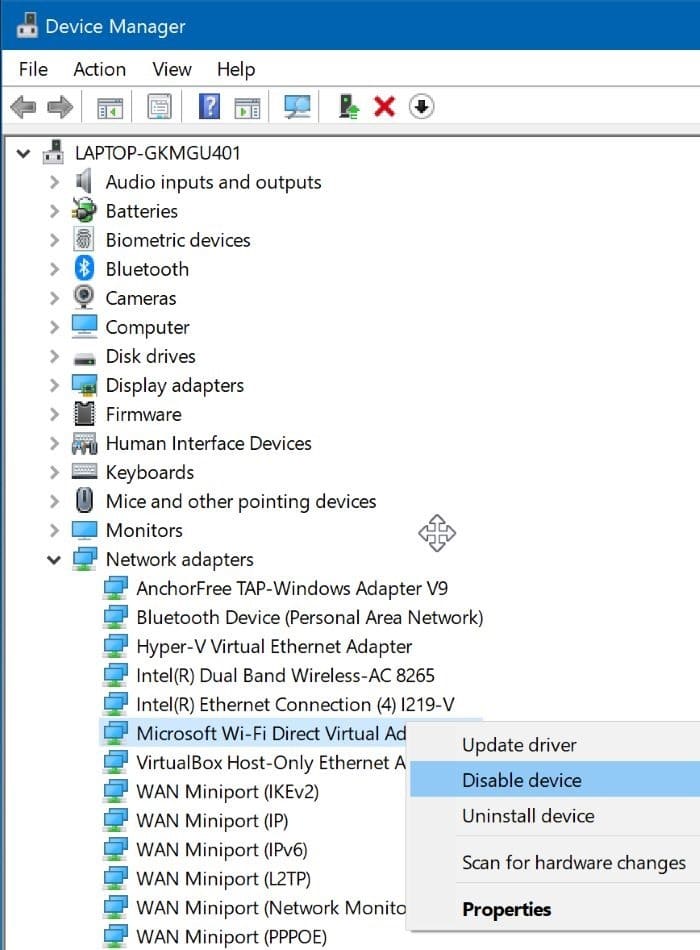
Riavvia il computer una volta.
Reinstalla il driver Wi-Fi
Se le prime due soluzioni non sono riuscite a risolvere il problema, reinstallare il driver Wi-Fi dovrebbe risolvere il problema. Fare riferimento alla nostra guida su come reinstallare il driver Wi-Fi nella guida di Windows 10 per istruzioni dettagliate.
Dimentica e aggiungi la rete Wi-Fi
Dimenticare e quindi aggiungere nuovamente la rete Wi-Fi sembra risolvere il problema per molti utenti. Ecco come farlo.
Passaggio 1: vai a Impostazioni \u0026 gt; Rete \u0026 amp; Internet \u0026 gt; Wi-Fi . Fare clic sul collegamento Gestisci reti note per visualizzare tutti i profili di rete Wi-Fi salvati sul PC.
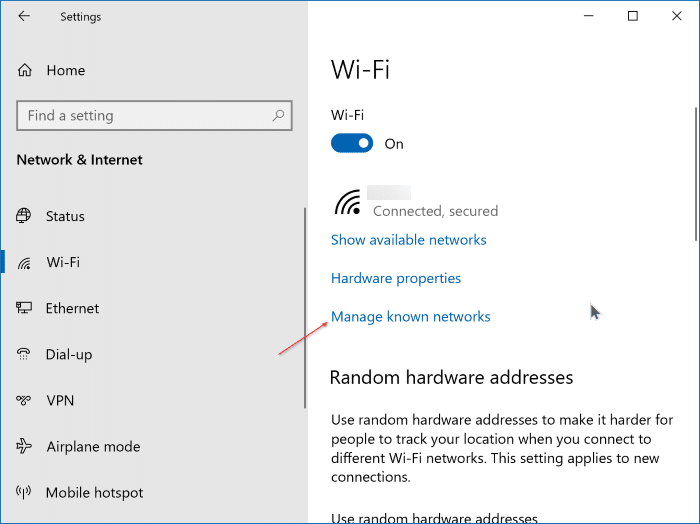
Passaggio 2: seleziona una rete Wi-Fi facendo clic su di essa per visualizzare il pulsante Elimina nascosto. Fai clic sul pulsante Dimentica per eliminare il profilo Wi-Fi dal tuo PC.
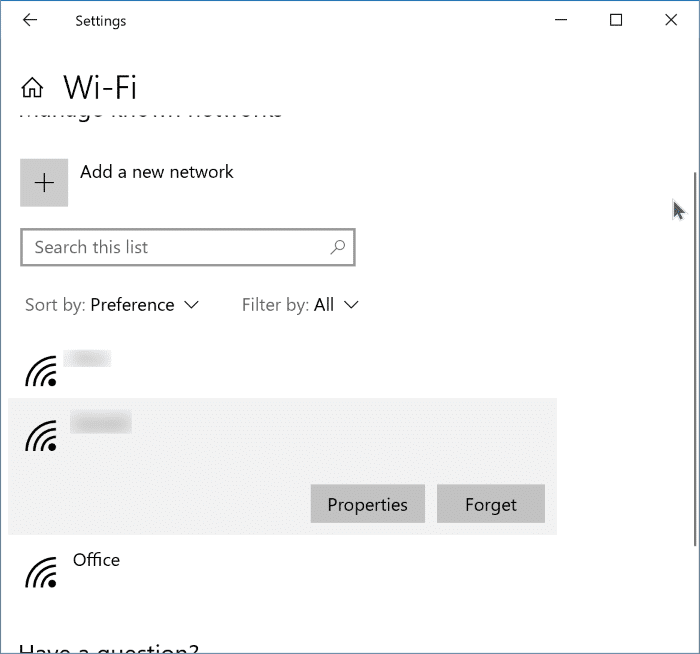
Passaggio 3: fai clic sull'icona Wi-Fi / rete sulla barra delle applicazioni, fai clic sulla rete Wi-Fi a cui desideri connetterti automaticamente, seleziona Connetti automaticamente opzione, quindi fai clic sul pulsante Connetti . Digita la password Wi-Fi quando ti viene chiesto di farlo.